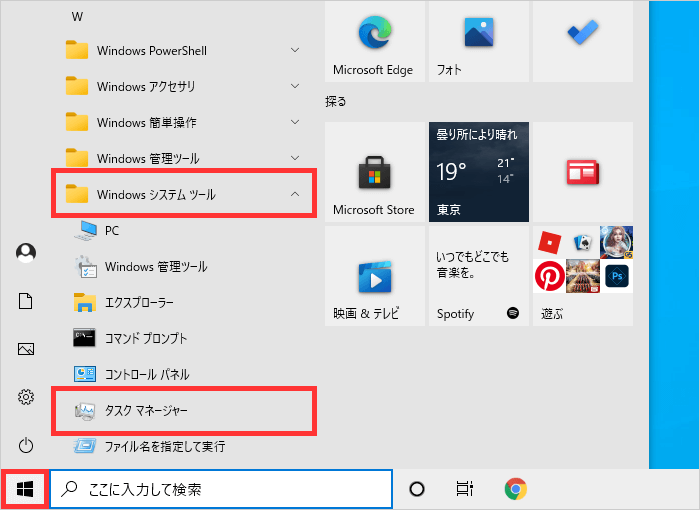Windows 10でタスクマネージャーを起動する方法をご紹介します。
タスクマネージャーは、応答しなくなったアプリを強制終了させたり、CPUやメモリの使用率を見れたりするアプリです。
目次
タスクマネージャーの表示方法
タスクマネージャーには簡易表示と詳細表示があり、初期設定では簡易表示されます。
左下の [ 詳細 ] [ 簡易表示 ] をクリックすることで表示を切り替えることができます。

「なんか思ったのと違うの出てきた」ってなったら表示を切り替えてみてくださいね。
簡易表示のタスクマネージャー
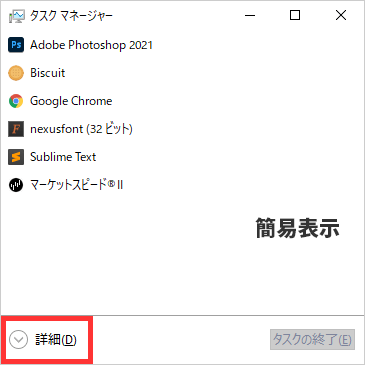
詳細表示のタスクマネージャー
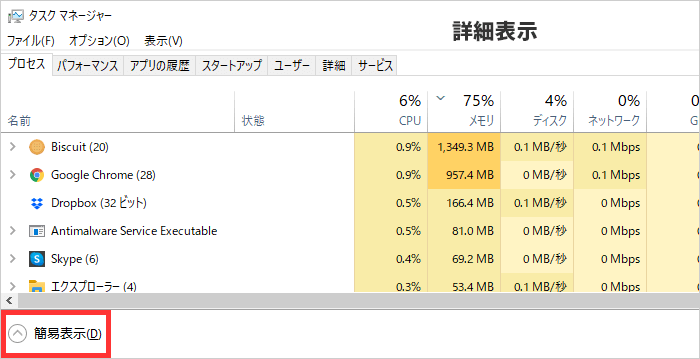
タスクバーから起動する
タスクバーの上にマウスカーソルを置き右クリック > [ タスクマネージャー ] をクリック。


タスクバーというのはスタートボタン [ ] や時計が表示されている帯の部分です。初期設定のままなら画面の下にあります。
ショートカットキーで起動する
CtrlキーとShiftキーを押したままEscキーを押す。
Ctrl + Shift + Esc

スタートメニューから起動する
スタートメニュー [ ] > [ Windows システムツール ] > [ タスクマネージャー ] をクリック。